Reklaam
 Üks Windows 7 peamisi täiendusi on selle välkkiire käivitamine. Aaron Dietrich Windows Client Performance meeskonnast sai selle saavutuse eest palju kiitust. Kuid see, mida arendajad ilmselt ei optimeerinud ega kiirendanud, oli sulgemisprotsess.
Üks Windows 7 peamisi täiendusi on selle välkkiire käivitamine. Aaron Dietrich Windows Client Performance meeskonnast sai selle saavutuse eest palju kiitust. Kuid see, mida arendajad ilmselt ei optimeerinud ega kiirendanud, oli sulgemisprotsess.
Pärast seda, kui lülitasin sisse oma sülearvuti Windows 7, mis oli varem mõne sekundi jooksul Windows XP kasutamisel seiskunud, on aeglane väljalülitamine mind häirinud. Kui otsite ka võimalusi Windows 7 aeglase väljalülituse käivitamiseks, siis ärge otsige enam! Siinkohal tutvustan teile 3 võimalust logimisprotsessi optimeerimiseks või kiirendamiseks, et saaksite kontorist lahkuda või kiiremini voodisse sattuda.
Proloog
Testisin neid näpunäiteid üksteise järel oma Windows 7 netbookis (mis sulgub pärast 2 GB RAM-i uuendamist märkimisväärselt kiiremini). Bootisin Windowsi, käivitasin mõned tavaprogrammid, sealhulgas Skype'i ja Chrome'i, millel oli avatud mitu erinevat vahelehte, ootasin, kuni need olid täielikult laaditud, ja siis lülitasin arvuti välja. Algseisus võttis väljalülitamine nupu „Seiskamine” klõpsamisest kuni sülearvuti täieliku väljalülitumiseni 32 sekundit.
Esialgne seiskamisaeg katsemasinas: 32 sekundit
1. Vähendage teenuse või rakenduse tapmise ajalõppu
Enne Windows väljalülitamist üritab ta kõik töötavad protsessid korralikult sulgeda. Kui teenus ei sulgu kohe, ootab Windows mõni sekund, kuni kasutaja saabub teade, et teenus ei reageeri seiskamistaotlusele. Selle ooteaja summa määratletakse registrivõtmete abil ja saate seda vähendada.
Need on kaks üsna kahjutut registrirežiimi. Kui järgite selles artiklis kirjeldatud samme, ei tohiks see mingil juhul teie süsteemi kahjustada. Sellegipoolest pean välja andma a hoiatus:
Registri redigeerimine võib teie operatsioonisüsteemi kahjustada! Mina ega MakeUseOf ei võta mingit vastutust! Enne jätkamist tehke oma registrist varukoopia.
Esimese häkkimise jaoks klõpsake klahvikombinatsiooni> [WINDOWS] + [R], tippige> regedit tekstiväljale ja klõpsake nuppu> Okei registritoimetaja käivitamiseks.
Navigeerige registriredaktoris sellesse kausta:
HKEY_LOCAL_MACHINE \ SYSTEM \ CurrentControlSet \ Control
Leidke ja topeltklõpsake selles kaustas (paremal) stringi> WaitToKillServiceTimeout.
Jaotises> Redigeeri stringi aknas muutke ikooni> Väärtusandmed vaikimisi 12000 (12 sekundit) kuni 2000 (2 sekundit). Klõpsake> Okei muudatuse salvestamiseks.

Teise häkkimise jaoks liikuge registriredaktori kaudu järgmisse asukohta:
HKEY_CURRENT_USER \ Juhtpaneel \ Töölaud
Paremalt leidke ja topeltklõpsake stringi> WaitToKillAppTimeout.
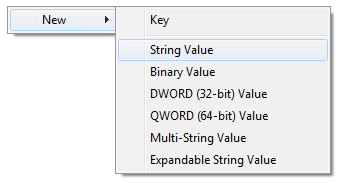
Kui seda kirjet pole, saate selle luua. Paremklõpsake kaustas ja klõpsake läbi> Uus > Keeluväärtusja pange sellele nimi> WaitToKillAppTimeout.
Komplekt> Väärtusandmed kuni 2000, klõpsake> OKEI.
Kui näete kirjet nimega> samas registrikaustas AutoEndTasks, määrake see> Väärtusandmed 1-ni, siis sulgege registriredaktor.
Seiskamise aeg: 27 sekundit
2. Looge kiire peatamise otsetee
Alates Windows 2000-st on Windowsiga kaasas olnud kaugseiskamise tööriist Windowsi sulgemiseks ja taaskäivitamiseks. Seda tööriista saate käsurealt juhtida, kuid palju kiirem alternatiiv on otsetee loomine.
- Paremklõpsake Windows 7 töölaual ja valige> Uus > Otsetee.
- Sisestage> shutdown.exe -s -t 00 -f klõpsake asukohaväljal> Järgmine, andke otseteele kirjeldav nimi, nt. Lülitage arvuti väljaja klõpsake nuppu Lõpeta.

Ülaltoodud tähed (suvandid) ütlevad tööriistale, et aeglustatakse (-s) nullsekundiga (-t 00) ja sunnitakse töötavaid rakendusi sulgema ilma kasutajat hoiatama (-f). Põhimõtteliselt ühendab see sulgemisprotsessis alates esimesest nõuandest pärit registri häkkerid. Teksti sisestamisel näete täielikku valikute loendit shutdown.exe käsureale, mille saate avada> kaudu [WINDOWS] + [R] siis tippige> cmd tekstiväljale ja klõpsake> OK.
Saate selle otsetee töölaualt teisaldada kiirkäivitusribale või kinnitada see tegumiribale. Süsteemi viivitamatuks sulgemiseks topeltklõpsake otsetee.
See trikk on viisakas Seitse foorumit.
Seiskamise aeg: 24 sekundit
3. Julma jõu meetod
Seda meetodit nimetatakse ka kõva alglaadimiseks, kuna seda kasutatakse tavaliselt arvuti sulgemiseks ja koheseks taaskäivitamiseks. Seda tuleks kasutada koos äärmine ettevaatus!
Kui teil on kiire ja te ei saa 20 sekundit oodata või kui arvuti reageerib aeglaselt või isegi külmutas, hoidke lihtsalt mitu sekundit toitenuppu ja Windows lülitub kohe välja. Kuna see meetod tapab sõna otseses mõttes mitte ainult opsüsteemi, vaid ka riistvara, ei tohiks seda kasutada tavapärase arvuti väljalülitamise viisina. Halvimal juhul võib see põhjustada teie kõvaketta krahhi.
Seiskamise aeg: 5 sekundit
Epiloog
Lõpuks võib ilmneda probleem, mida ei saa lahendada kahe ülaltoodud häkkimise abil. Kui näete sõnumit „Sulgeda peab 1 aknalaud: (ootel) tööülesande aken ”, siis peaksite seda uurima Parandusparandus välja andnud Microsoft.
Lisaks võib aeglase väljalogimise põhjustada aegunud draiverid või viirusetõrjetarkvara. Seetõttu värskendage kõiki draivereid, eemaldage viirusetõrjeprogrammid, näiteks Norton ja McAfee, ja asendage need parema alternatiiviga, näiteks Avast või Avira AntiVir. Pange tähele, et teadaolevalt põhjustavad sõrmejäljelugejad eriti aeglast väljalogimist.
Rohkem Windows 7 nippe ja parandusi leiate järgmistest artiklitest:
- 15 parimat Windows 7 näpunäidet ja häkke 15 parimat Windows 7 näpunäidet ja häkke Loe rohkem
- Veel 12 Windows 7 näpunäidet ja nõuannet Veel 12 Windows 7 näpunäidet ja nõuannet Loe rohkem
- 5 levinumat Windows 7 probleemi ja kuidas neid parandada 5 levinumat Windows 7 probleemi ja kuidas neid parandada Loe rohkem
Kui kiiresti arvuti välja lülitatakse ja millist meetodit te kasutate? Või paned üldse Windowsi üldse kinni?
Tina on tarbijate tehnoloogiast kirjutanud juba üle kümne aasta. Tal on loodusteaduste doktorikraad, diplom Saksamaalt ja MSc Rootsist. Tema analüütiline taust on aidanud tal silma paista MakeUseOfi tehnoloogiaajakirjanikuna, kus ta nüüd juhib märksõnade uurimist ja toiminguid.

